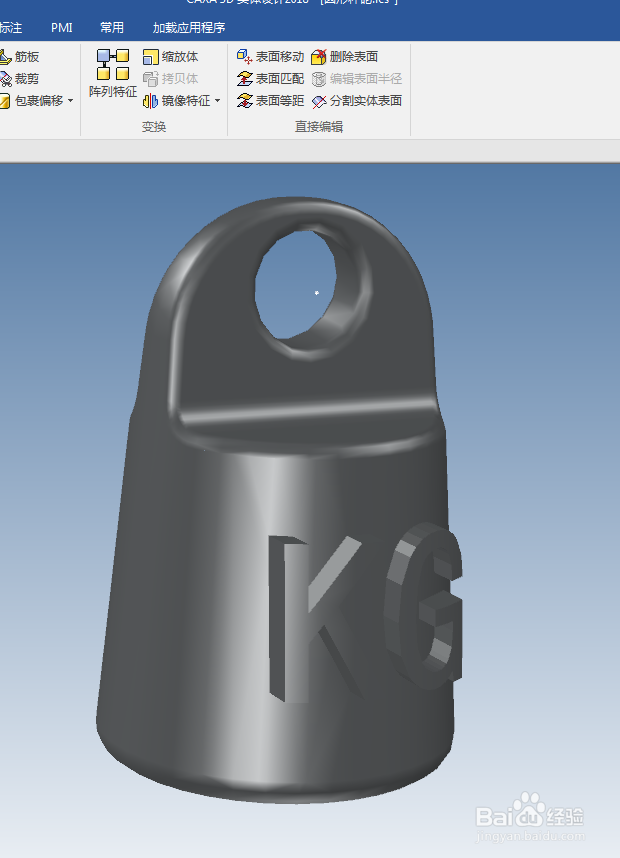caxa3D实体如何设计圆形秤砣?
1、如下所示,
打开caxa3D实体设计软件,
新建一个设计环境,
另存为“圆形秤砣”。
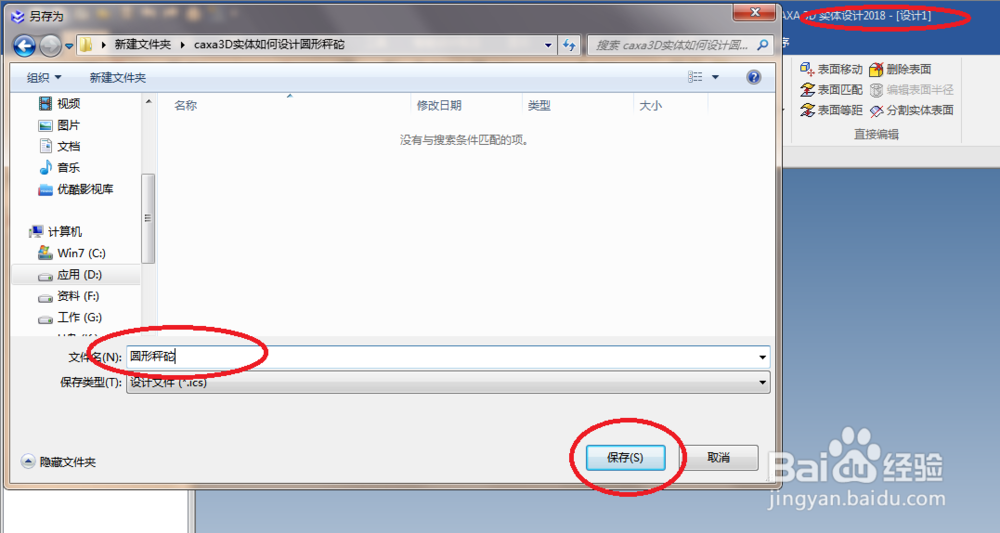
2、如下所示,
从设计元素库中拖一个圆柱体到三维空间释放,
点击圆柱体的手柄,设置尺寸:ø30x60。
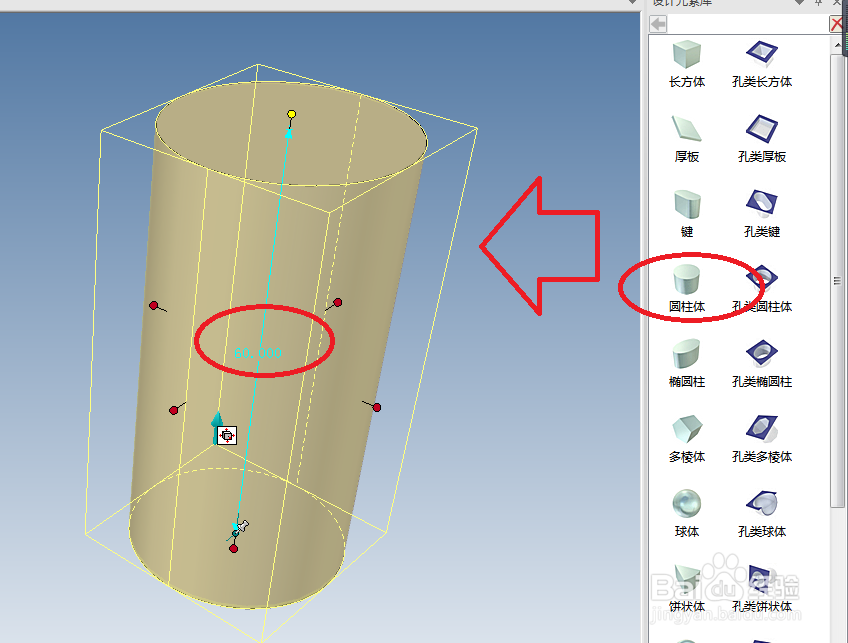
3、如下所示,
点击特征工具栏中的 面拔模 图标,
中性面点击圆柱体的底面,
拔模面点击圆柱体的侧面,
角度5,
点击√,OK。
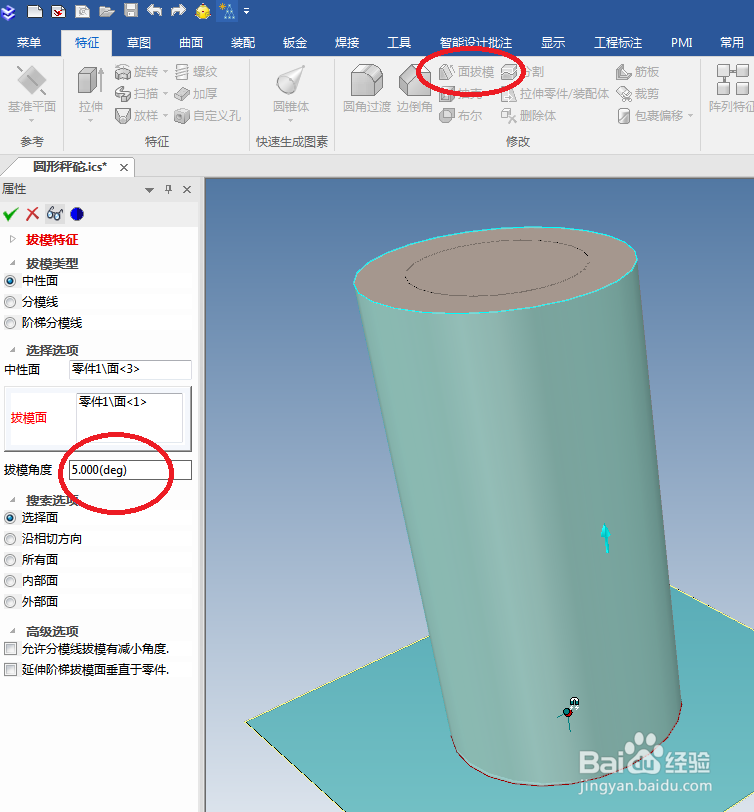
4、如下所示,
点击特征工具栏中的圆角过渡,
设置半径R10,
点击圆边线,
点击√,OK。
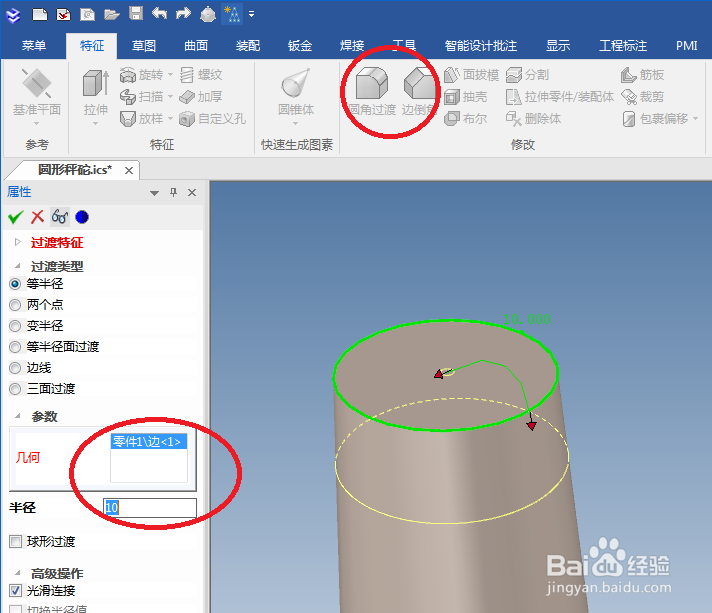
5、如下所示,
点击实体零件,
点击特征工具栏中的 拉伸 图标,
点击属性栏中轮廓后面的“2D草图”,
点击实体平面的中心点,
点击√,OK。
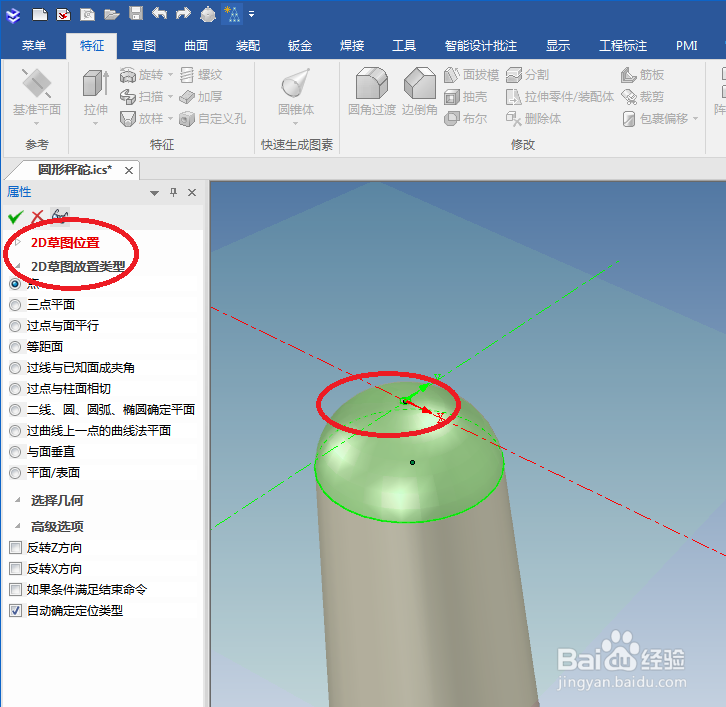
6、如下所示,
进入草图,
激活矩形命令,
画两个矩形,分布在纵轴两侧,要超过实体,
添加约束,平行,等长,
激活智能标注,标注尺寸:6、3、20,
点击完成,退出草图。
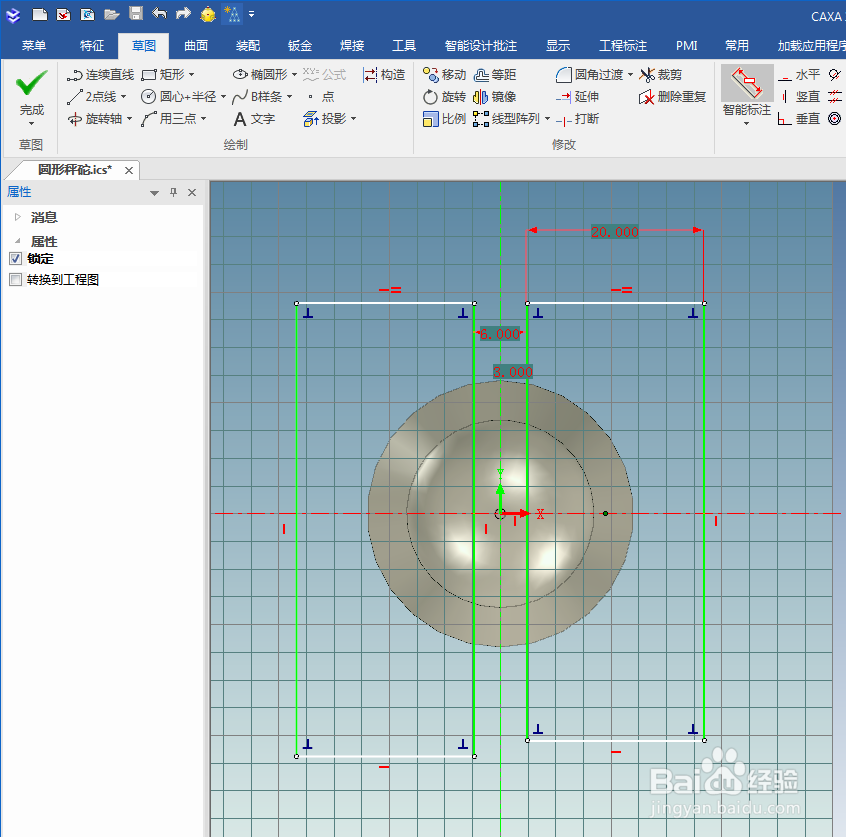
7、如下所示,
设置拉伸高度为15,
点击除料,
看着预览效果点击“反向”,
点击,OK。
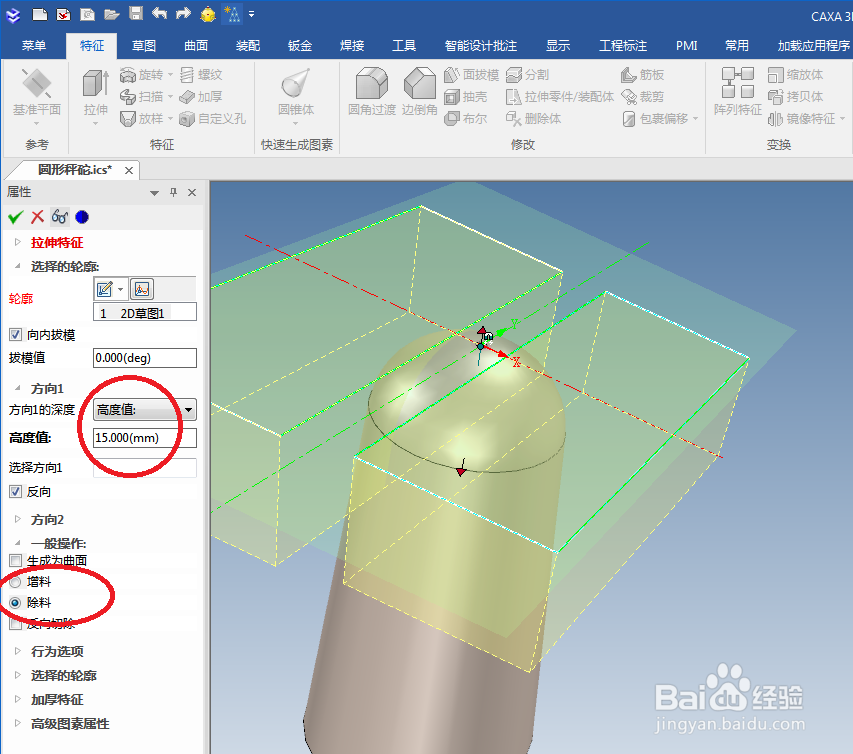
8、如下所示,
点击实体零件,
点击特征工具栏中的“自定义孔”,
简单孔,孔直径8,
点击位置,
点击√,OK。
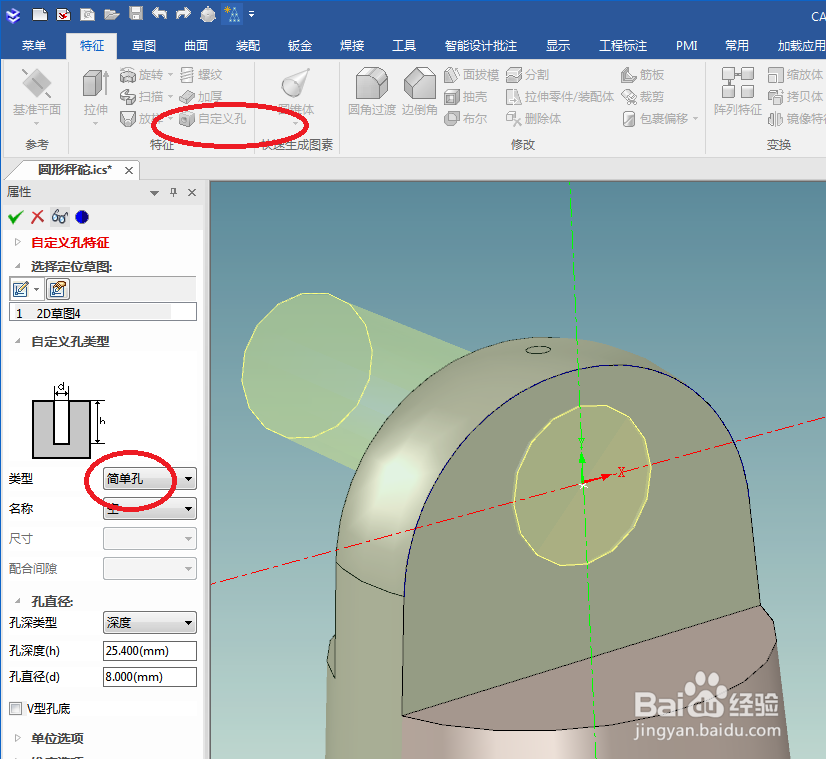
9、如下所示,
点击实体零件,
点击特征工具栏中的 拉伸 图标,
点击属性栏中轮廓后面的“2D草图”,
点击实体底面平面的中心点,
点击√,OK。
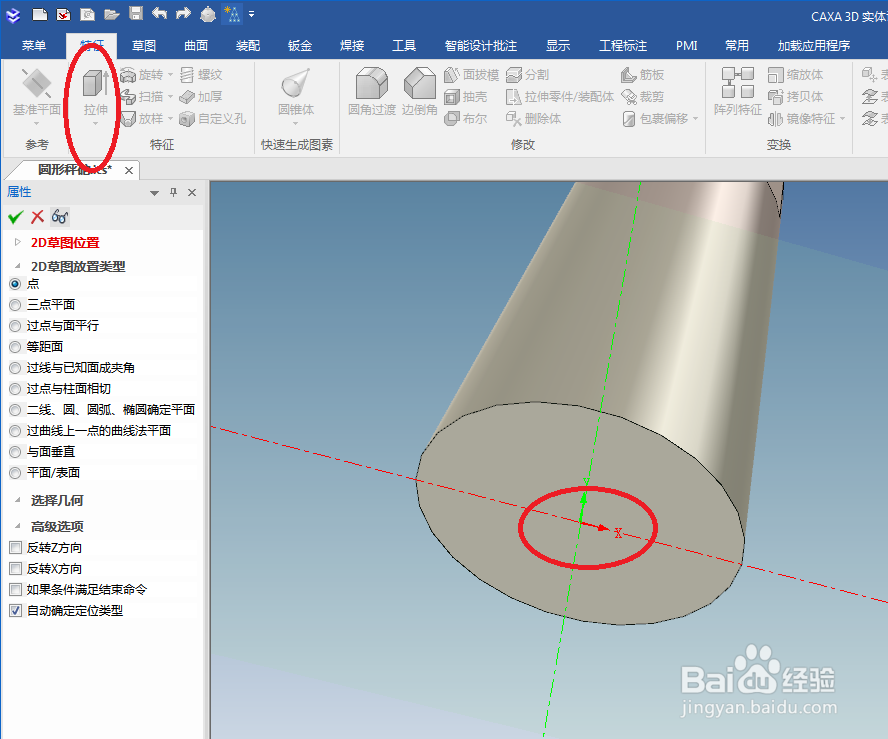
10、如下所示,
进入草图,激活矩形命令,随手画一个矩形,将实体框住即可,
点击完成,退出草图。
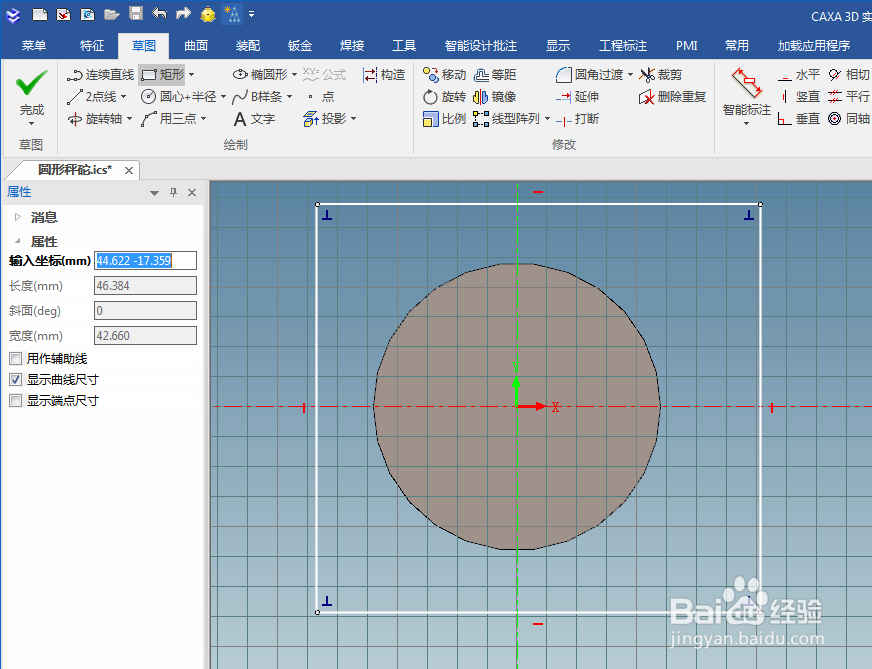
11、如下所示,
设置拉伸高度20,
点击除料,
看着预览效果,不需要勾反向,
点击√,OK。
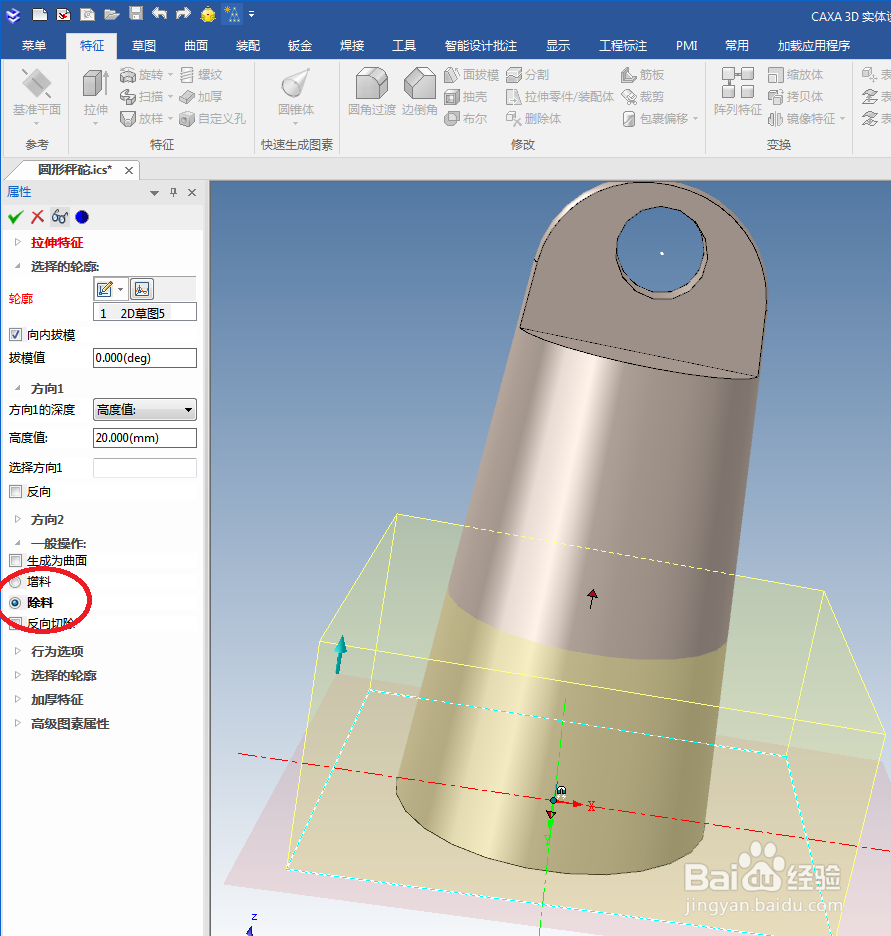
12、如下所示,
又一次面拔模。
点击特征工具栏中的 面拔模 图标,
中性面点击矩形切出来的平面,
拔模面点击孔所在的两个平面,
角度5,
点击√,OK。

13、如下所示,
圆角过渡R2。
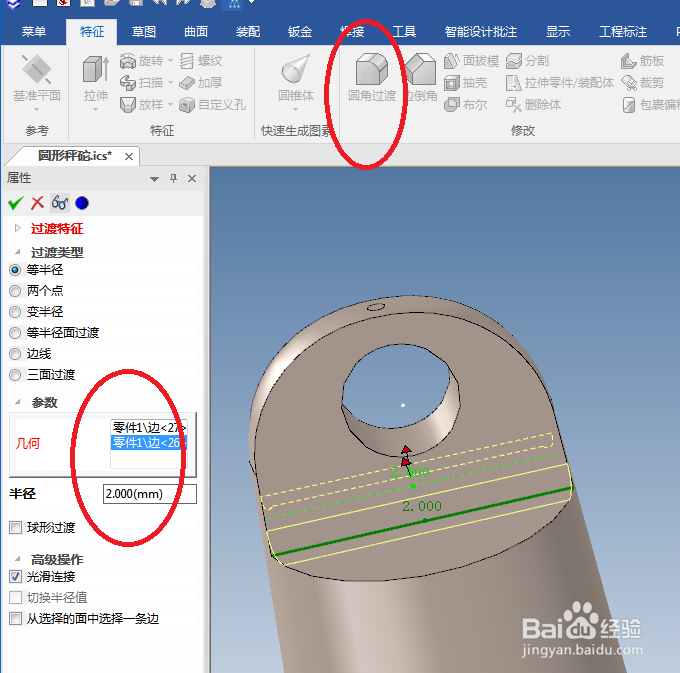
14、如下所示,
按照下图顺序圆角过渡,R1。
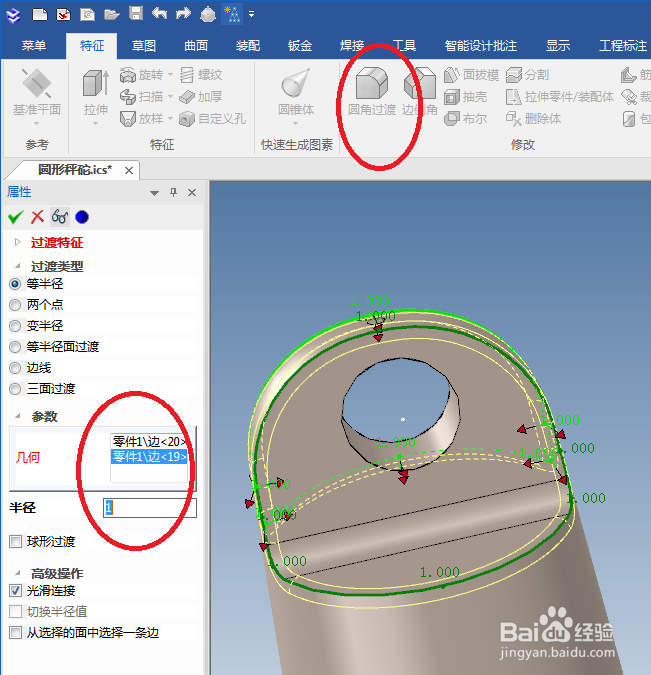
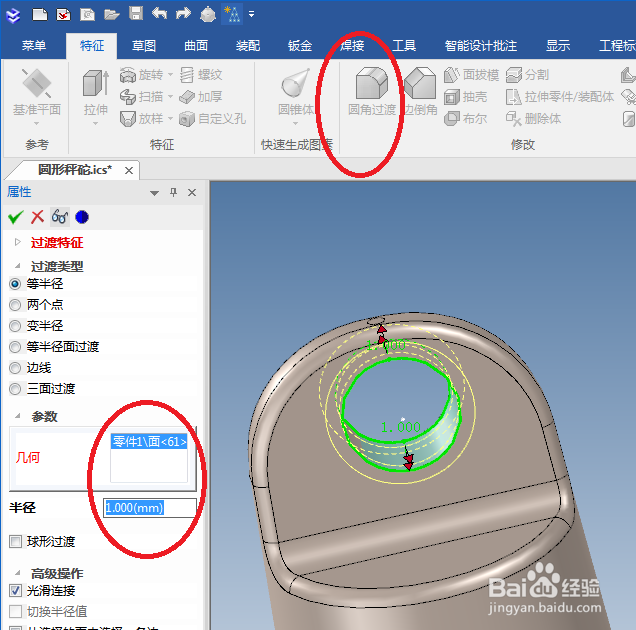
15、如下所示,
又一次圆角过渡R2。

16、如下所示,
点击曲面工具栏中的“偏移曲面”,
点击侧面,
设置长度2,
点击√,OK。
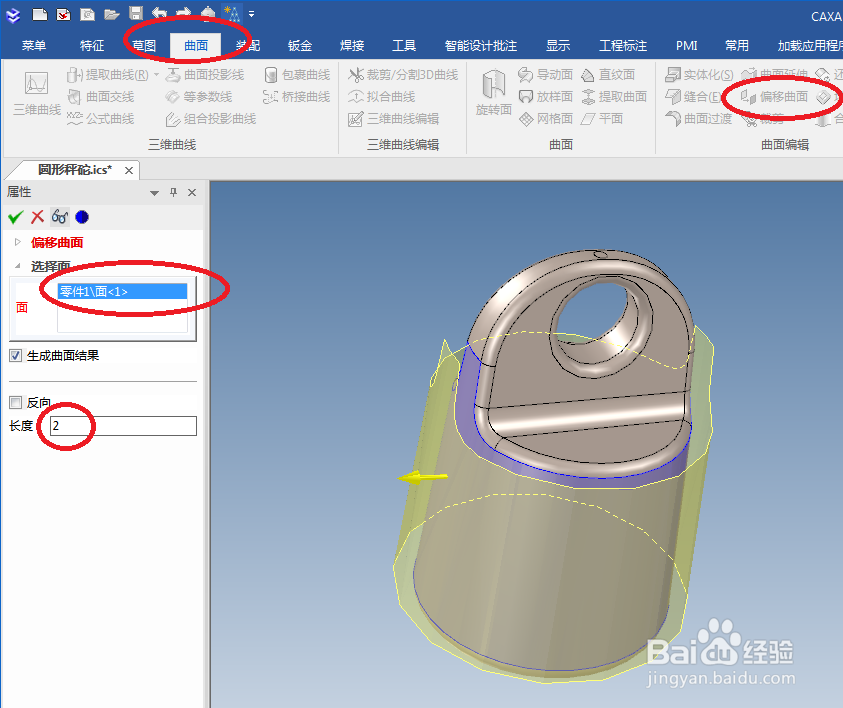
17、如下所示,
选中实体零件,
点击特征工具栏中的拉伸,
点击属性栏中的轮廓后面的“2D草图”,
点击“与面垂直”,
点击实体底面中心点,
点击√,OK。

18、如下所示,
进入草图,
点击“文字”,
输入“KG”,
看着效果,调整字高,位置,
点击√,
点击完成,退出草图。
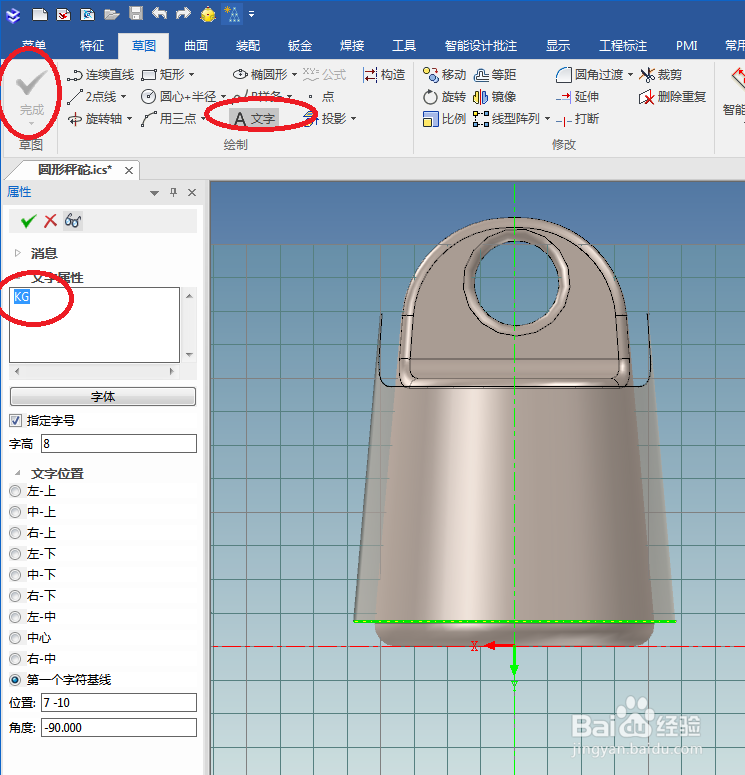
19、如下所示,
设置拉伸高度为20,
增料,
点击√,OK。
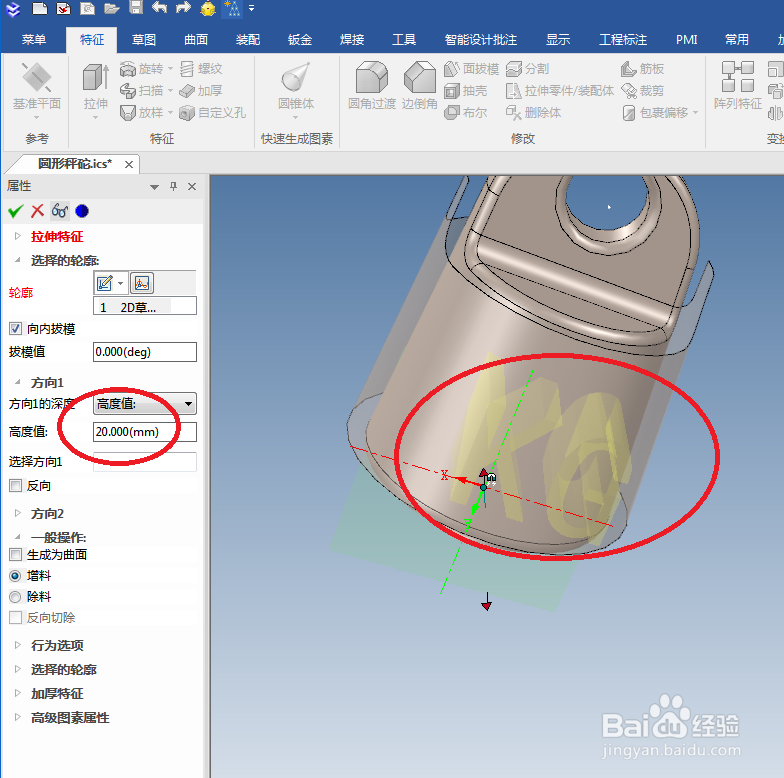
20、如下所示,
点击特征工具栏中的“分割”,
目标零件选择文字,
工具零件选择曲面,
点击√,OK。

21、如下所示,
利用键盘上的“Delete”键,挨个删除,
首先选中曲面,Delete,
然后选中曲面外边的“KG”,Delete。

22、如下所示,
鼠标左键选中实体,
单击鼠标右键,
点击下拉菜单中的“编辑材质”,
指定一种金属,
点击应用,点击确定,
最后的效果就是下图所示了。
这样的圆形秤砣还是可以见人的吧。